SublimeText2是開發者的神器,對于一個小編,當然也在很多時候用得上此等神器。但是Sublime Text作為國外的開發工具,我們也可以自己進行漢化和綠化。
SublimeText2 支持但不限于 C, C++, C#, CSS, D, Erlang, HTML, Groovy, Haskell, HTML, Java, JavaScript, LaTeX, Lisp, Lua, Markdown, Matlab, OCaml, Perl, PHP, Python, R, Ruby, SQL, TCL, Textile and XML 等主流編程語言的語法高亮。ST2 擁有優秀的代碼自動完成功能 (自動補齊括號,大括號等配對符號。
打開 Sublime Text 官網,目前我下載到的最新版是 Sublime Text 2.0.2。
然后我們安裝他,建議安裝到C盤以外的地方,安裝路徑里最好別出現中文,否則以后會遇到各種奇葩BUG。。
好了,一切搞定之后,我們來綠化她吧。
可能你會問,為什么要綠化她。
綠化后,配置文件都保存在安裝目錄下,這樣當你以后需要移動這個文件夾,或者重裝系統。
我們做的漢化,安裝過的插件,甚至你打開的文件依然都在,這就是綠化的好處。
剛才安裝完畢后,先別急著打開 ST2 我們要在安裝目錄下新建一個 Data 文件夾,注意大小寫。
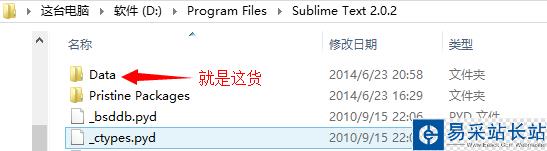
如果你剛才不小心打開了 ST2,也沒關系,先把剛才這個 Data 文件夾建好后,我們去刪除 %APPDATA% 目錄里的配置。
因為 %APPDATA% 目錄的位置,XP win8 之間有所不同,甚至每個用戶的位置都不同,所以我們要借助 cmd 來打開他。
按 Win + R 或者點 開始->運行 輸入 cmd 然后回車,接著輸入 explorer %APPDATA% 然后回車,文件就打開 %APPDATA% 目錄了。

然后找到 Sublime Text 2 文件夾刪除即可。
至此,綠化完畢,是不是非常簡單,下面文件開始漢化,如果你覺得英文挺順眼的,那就不用看下面的內容了,因為漢化非常繁瑣。
其實網上有非常多的漢化教程,可是都不全面,只是簡單的介紹了下菜單漢化而已。
先來看看漢化后的情況吧。
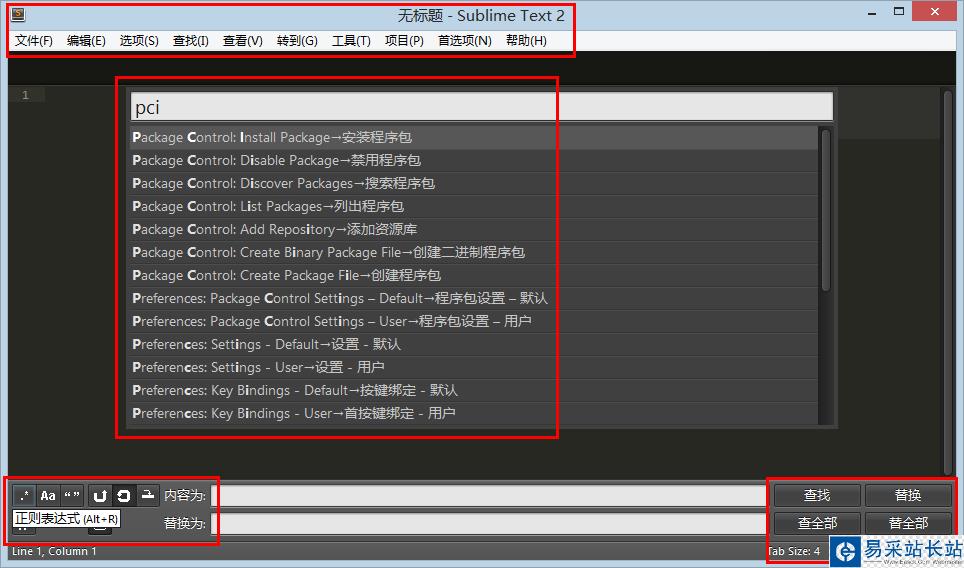
標題,菜單,命令面板,搜索都漢化了。
1. 菜單及命令面板漢化
打開我們的安裝目錄,比如我安裝在 D:/Program Files/Sublime Text 2 目錄下。
然后打開 Pristine Packages 文件夾。
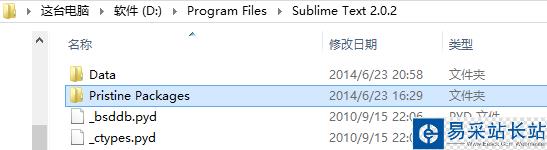
找到 Default.sublime-package 文件,復制到桌面處理吧。。
接著把 Default.sublime-package 重命名為 Default.zip 然后解壓開。
新聞熱點
疑難解答
圖片精選